win10系统怎样打开internet信息服务
喜欢网站设计的Windows10系统用户,大多都会在电脑中架设属于自己的web站点,而此时他们就需要通过“internet信息服务”才能够进行一系列操作。那么在Windwos10系统中该如何添加iis呢?下面,小编就给大家分享下具体设置方法。
推荐:windows10正式版下载
步骤如下:
1、在开始菜单上单击右键,选择“控制面板”;
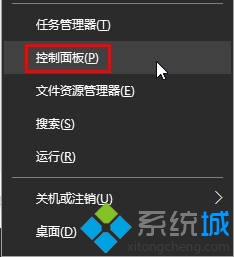
2、将查看方式修改为“大图标”,在下面点击“程序和功能”;
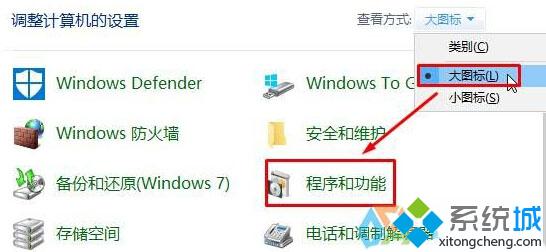
3、点击左侧的“启用或关闭 Windows 功能”;
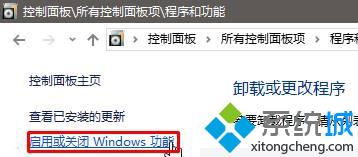
4、在“Windows 功能”界面展开“Internet Information Services”—“Web管理工具”,将下面的所有以“iis”开头的选项都勾选起来,然后点击【确定】;
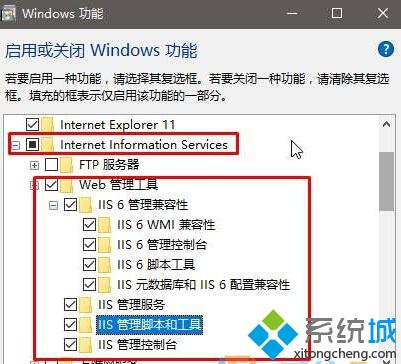
5、安装完成后按提示重启计算机;
6、重启后按 步骤1 打开控制面板,点击【管理工具】;
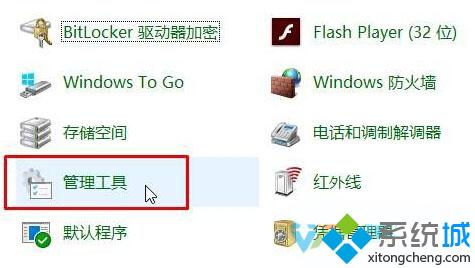
7、双击打开“ Internet信息服务(IIS)管理工具”即可开始配置。

以上就是系统城小编为大家介绍的win10系统打开internet信息服务的具体方法了。方法非常简单,只要操作一遍,相信大家很快就能学会!
相关教程:可信任站点无法添加win7打开系统服务win7系统服务怎么打开我告诉你msdn版权声明:以上内容作者已申请原创保护,未经允许不得转载,侵权必究!授权事宜、对本内容有异议或投诉,敬请联系网站管理员,我们将尽快回复您,谢谢合作!










